ESpeedDownload якобы работает как менеджер закачек; Однако мы классифицировать его как потенциально нежелательные программы, потому что он был найден содействовать поставщик поиска подозрительных и изменять параметры Chrome интрузивным образом. Хотя это расширение представлена через на новой вкладке, изменяются параметры для задания новой вкладки, чтобы открыть на старте, и это неожиданное. Службу поиска, которую он способствует называется searchalgo.com, и было установлено, чтобы выполнить перенаправление на search.yahoo.com. Хотя этот вид деятельности может показаться безобидными для некоторых, мы можем заверить вас, что она не должна игнорироваться. На самом деле, подозрительные изменения вашего браузера является одной из основных причин, чтобы удалить ESpeedDownload из Chrome и Windows. Если вы не уверены в том, что вы должны устранить эту программу, вам нужно продолжить чтение этот отчет.
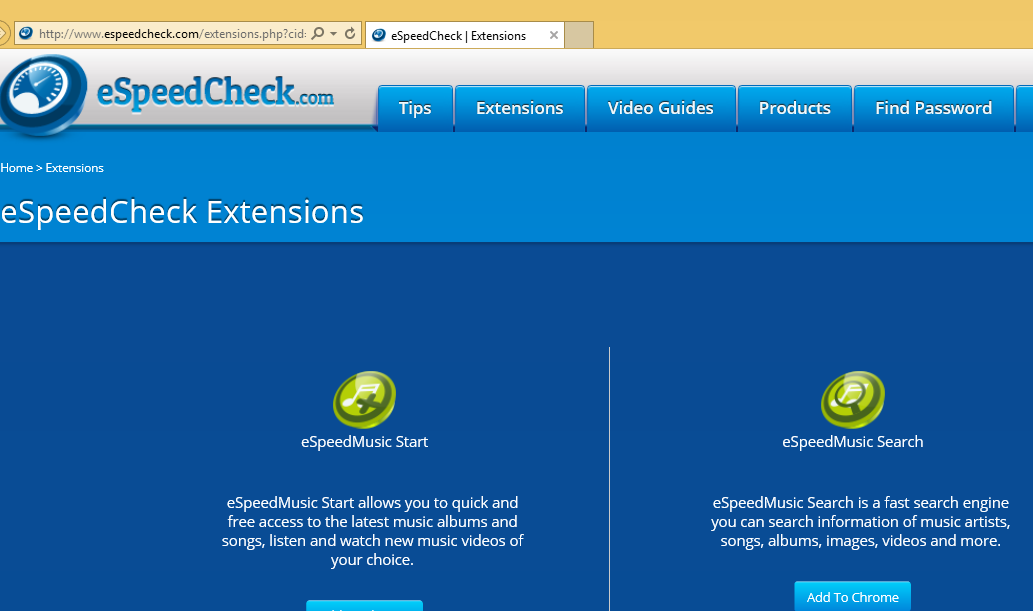 Скачать утилитучтобы удалить ESpeedDownload
Скачать утилитучтобы удалить ESpeedDownload
Пользователи обычно приобретают ESpeedDownload двумя разными способами. Они установить его с официального сайта, espeedcheck.com, или она вводится им через сторонних инсталляторов. Если вы скачать этот потенциально нежелательные программы от espeedcheck.com/extensions.php-cid=5049, вы перенаправляются в Интернет-магазине Chrome, который делает процесс выглядят более надежными. Как вы устанавливаете программу, вы представили несколько разрешений. Первое разрешение гарантирует, что ваши данные на сайтах, которые вы посещаете может считывать и изменять, который следует поднимать красный флаг для вас. «Разрешения» уведомление не упоминается, что параметры запуска будет изменена, что делает этот щенок полностью ненадежными. Существует никакой информации о введении searchalgo.com либо. Говоря о этот инструмент поиска, вы думаете, что она является надежным? Ну она может показать авторами результаты, который является, почему мы не рекомендуем, доверяя его на всех. Если вы в конечном итоге с помощью его, будьте очень осторожны.
ESpeedDownload-это не единственная программа, которая способствует подозрительных Поиск инструментов или изменяет Chrome браузера. Те же люди, кто создал eSpeedCheck, eSpeedMovie, eSpeedGames и другие странные, часто непредсказуемым Chrome расширения, все из которых повышаются в espeedcheck.com был создан этой потенциально нежелательные программы. В некоторых случаях эти расширения Chrome поставляется вместе, и, если это произойдет, мы рекомендуем что вы устранить все из них. Конечно если вы приобрести любой из этих программ, с помощью вредоносных установщика, вполне вероятно, что вы встретите вредоносных угроз, и, разумеется, вы должны удалить их как можно скорее. К сожалению многие пользователи устанавливают этот щенок, используя услуги вредоносных монтажники даже не зная его; Таким образом даже если вы считаете, что другие ненадежные программы не вторглись в ваш компьютер, вы должны запустить сканер вредоносных программ.
Удаление ESpeedDownload не является очень сложным; Однако вы можете столкнуться препятствий при ликвидации других вредоносных инфекций. Если вы найдете другие угрозы, лучше использовать автоматизированные вредоносных программ обнаружения и удаления инструмент, чтобы иметь все вредоносные, ненадежные программы, стерты одновременно. Если вы хотите избавиться от нежелательных программ один за другим, сначала использовать сканер вредоносных программ для их идентификации, и, если существуют серьезные угрозы, убедитесь, что вы сначала удалить их. ЩЕНОК, сама может быть устранена путем удаления файлов, связанных с ним, или вы можете использовать руководство ниже. Как только вы находитесь за это препятствие, выяснить, как вы хотите идти о вашей виртуальной защиты. Очевидно ваша операционная система не является безопасным, поскольку ненадежные программы удалось скользить в, и, если вы не хотите, чтобы это происходит снова, вы должны использовать программное обеспечение надежной безопасности.
Узнайте, как удалить ESpeedDownload из вашего компьютера
- Шаг 1. Как удалить ESpeedDownload из Windows?
- Шаг 2. Как удалить ESpeedDownload из веб-браузеров?
- Шаг 3. Как сбросить ваш веб-браузеры?
Шаг 1. Как удалить ESpeedDownload из Windows?
a) Удалить ESpeedDownload связанные приложения с Windows XP
- Нажмите кнопку Пуск
- Выберите панель управления

- Выберите Установка и удаление программ

- Нажмите на ESpeedDownload соответствующего программного обеспечения

- Нажмите кнопку Удалить
b) Удаление ESpeedDownload похожие программы с Windows 7 и Vista
- Открыть меню «Пуск»
- Нажмите на панели управления

- Перейти к Uninstall Программа

- Выберите ESpeedDownload связанных приложений
- Нажмите кнопку Удалить

c) Удалить ESpeedDownload связанных приложений Windows 8
- Нажмите Win + C, чтобы открыть бар обаяние

- Выберите пункт настройки и откройте панель управления

- Выберите удалить программу

- Выберите связанные программы ESpeedDownload
- Нажмите кнопку Удалить

Шаг 2. Как удалить ESpeedDownload из веб-браузеров?
a) Стереть ESpeedDownload от Internet Explorer
- Откройте ваш браузер и нажмите клавиши Alt + X
- Нажмите на управление надстройками

- Выберите панели инструментов и расширения
- Удаление нежелательных расширений

- Перейти к поставщиков поиска
- Стереть ESpeedDownload и выбрать новый двигатель

- Нажмите клавиши Alt + x еще раз и нажмите на свойства обозревателя

- Изменение домашней страницы на вкладке Общие

- Нажмите кнопку ОК, чтобы сохранить внесенные изменения.ОК
b) Устранение ESpeedDownload от Mozilla Firefox
- Откройте Mozilla и нажмите на меню
- Выберите дополнения и перейти к расширений

- Выбирать и удалять нежелательные расширения

- Снова нажмите меню и выберите параметры

- На вкладке Общие заменить вашу домашнюю страницу

- Перейдите на вкладку Поиск и устранение ESpeedDownload

- Выберите поставщика поиска по умолчанию
c) Удалить ESpeedDownload из Google Chrome
- Запустите Google Chrome и откройте меню
- Выберите дополнительные инструменты и перейти к расширения

- Прекратить расширения нежелательных браузера

- Перейти к настройкам (под расширения)

- Щелкните Задать страницу в разделе Запуск On

- Заменить вашу домашнюю страницу
- Перейдите к разделу Поиск и нажмите кнопку Управление поисковых систем

- Прекратить ESpeedDownload и выберите новый поставщик
Шаг 3. Как сбросить ваш веб-браузеры?
a) Сброс Internet Explorer
- Откройте ваш браузер и нажмите на значок шестеренки
- Выберите Свойства обозревателя

- Перейти на вкладку Дополнительно и нажмите кнопку Сброс

- Чтобы удалить личные настройки
- Нажмите кнопку Сброс

- Перезапустить Internet Explorer
b) Сброс Mozilla Firefox
- Запустите Mozilla и откройте меню
- Нажмите кнопку справки (вопросительный знак)

- Выберите сведения об устранении неполадок

- Нажмите на кнопку Обновить Firefox

- Выберите Обновить Firefox
c) Сброс Google Chrome
- Открыть Chrome и нажмите на меню

- Выберите параметры и нажмите кнопку Показать дополнительные параметры

- Нажмите Сброс настроек

- Выберите Сброс
d) Сбросить Safari
- Запуск браузера Safari
- Нажмите на сафари настройки (верхний правый угол)
- Выберите Сбросить Safari...

- Появится диалоговое окно с предварительно выбранных элементов
- Убедитесь, что выбраны все элементы, которые нужно удалить

- Нажмите на сброс
- Safari автоматически перезагрузится
* SpyHunter сканер, опубликованные на этом сайте, предназначен для использования только в качестве средства обнаружения. более подробная информация о SpyHunter. Чтобы использовать функцию удаления, необходимо приобрести полную версию SpyHunter. Если вы хотите удалить SpyHunter, нажмите здесь.

